它是一個小型應用程序,可以手動或透過 crontab 執行。此應用程式會將選定時間段內的 toggl.track 報告匯出到 Jira 專案的工作日誌中。我編寫這個應用程式是因為,從我的角度來看,Jira 工作日誌 UI 沒有用。您可以安裝 toggl.track 瀏覽器擴展,這比 Jira 的「工作日誌」輸入表單好得多。
與每個應用程式一樣,我的應用程式也需要在執行之前完成一些事情。
release.zip的存檔,解壓縮並從bin資料夾中選擇適合您的作業系統的二進位文件,然後將其複製到系統中的~/toggl-to-jira資料夾中。當然,選擇什麼樣的資料夾取決於您。.env中設定了所有必需的環境變量~/toggl-to-jira (或您的路徑)並執行以下命令: ./toggl-to-jira-{system}
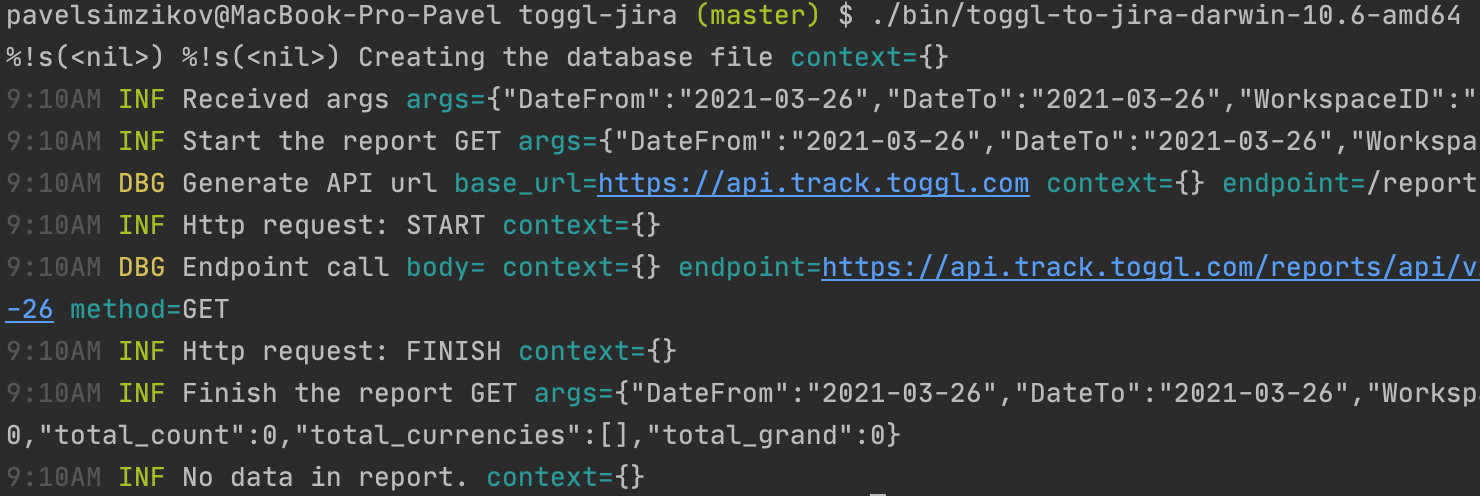 完畢。
完畢。建議將 .env.example 中的內容複製到~/toggl-to-jira (或您的路徑)資料夾中的.env文件
在此虛擬內容中,您可以看到以下變數:
TOGGL_API_TOKEN - 請參閱此處如何建立令牌TOGGL_API_URL - API URL https://api.track.toggl.comTOGGL_DEFAULT_WORKSPACE_ID - 只需前往您的 toggl.track 帳戶並造訪報告頁面,您將在地址 URL 中看到 ID。這是一個範例https://track.toggl.com/reports/summary/{WORKSPACE_ID}/period/thisWeek JIRA_APP_TOKEN - 按此查看如何產生令牌JIRA_EMAIL - 您的 Jira 帳戶電子郵件JIRA_BASE_URL - 工作區 URL https://your-company.atlassian.net 主要做法是:
/reports/api/v2/details?workspace_id={workspace_id}&user_agent={user_agent}&since={date_from}&until={date_to}從 toggl.track API 取得資料請同時看一下流程圖: 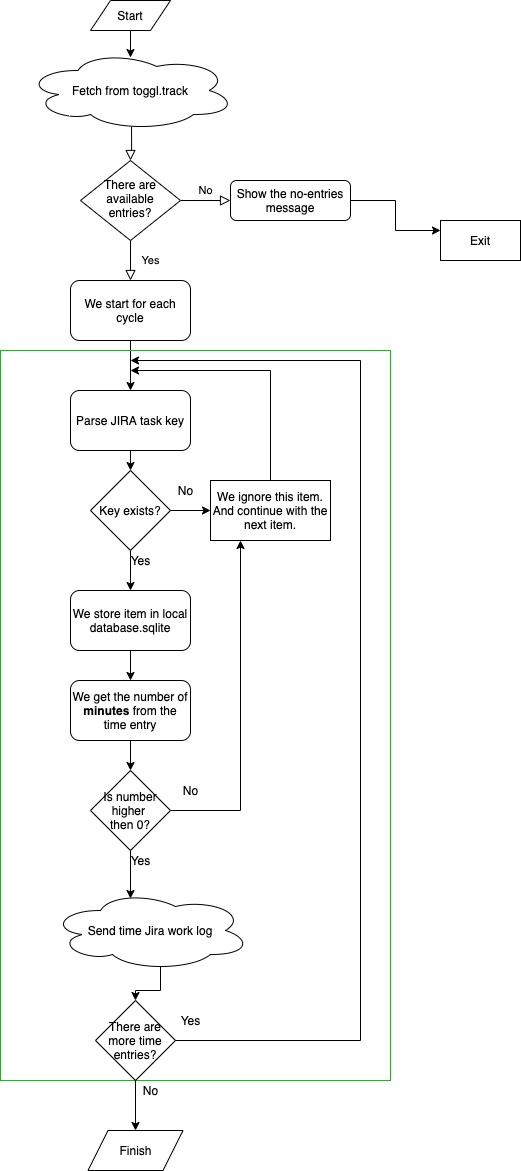
date_from - 篩選器匯出的開始日期。請使用下列格式:YYYY-MM-DD(預設為“2021-03-27”)date_to - 過濾器匯出的結束日期。請使用下列格式:YYYY-MM-DD(預設為“2021-03-27”)workspace_id - 用於產生 toggl.track 資料報告的工作空間 ID。預設情況下,將使用 TOGGL_DEFAULT_WORKSPACE_ID 環境變數中的 ID。請使用--help了解更多詳細資訊。
在某些情況下,應用程式會忽略收到的時間條目:
KEY-1100無法在 MacOS Big Sur 中運行應用程式
Security & Privacy設定中執行應用程式~/Downloads它是一個系統資料夾。在~/路徑中建立一個新資料夾並從那裡運行應用程式。我收到錯誤“配置似乎有問題。停止運行腳本”請確保您定義了所有必需的環境變數。您可以在.env.example中找到它們的清單。
我建議將此應用程式與 toggl.track 瀏覽器擴充功能結合使用,您可以在此處找到該擴充功能。另外,我建議為您的應用程式執行設定 crontab 事件,這樣您就不再關心工作日誌同步。
我在電腦上也做了同樣的事情。我將應用程式安裝到 crontab 中,每 2 小時發送一次 Jira 報告,因此我不會轟炸 Jira 和 Toggl.track API。另外,在我的瀏覽器中,我安裝了 Toggl.track 瀏覽器擴展,並在擴展設置中啟用了 Jira 支持,如下圖所示: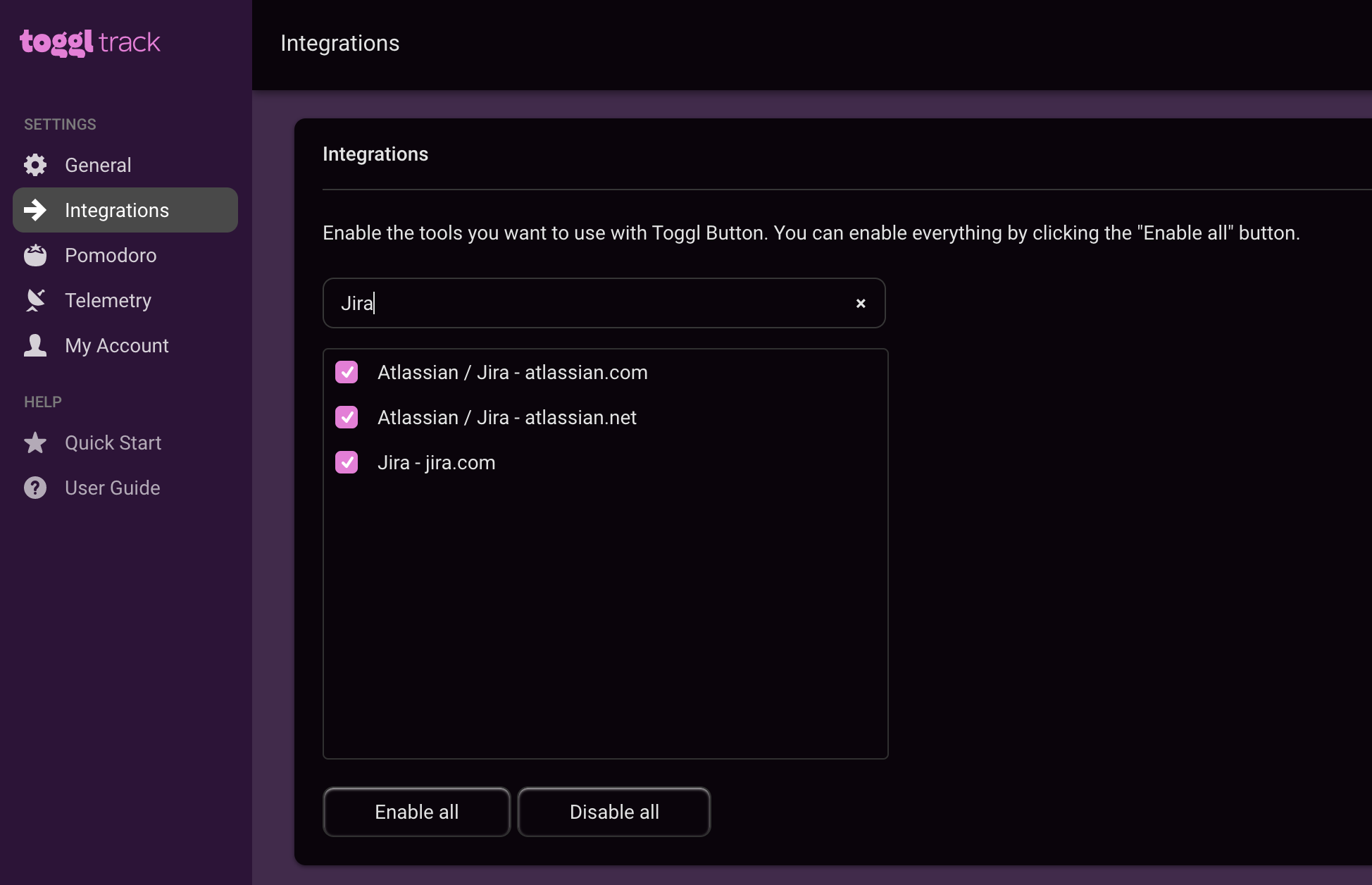 最後,對於 Jira 中的所有任務,我都有一個按鈕來啟動/停止計時器,我的所有工作時間都是同步的。它是免費的並且非常有用。
最後,對於 Jira 中的所有任務,我都有一個按鈕來啟動/停止計時器,我的所有工作時間都是同步的。它是免費的並且非常有用。